在之前的文章中有介绍过Excel中如何输入带有上标、下标的数据,采用的是设置单元格格式。Word和Powerpoint中如何输入上标、下标呢?上标【Ctrl+Shift+=】下标【Ctrl+=】,经测试,还真可以,感兴趣的朋友可以实践下。
比如,要在单元格内输入M的平方,先输入M2,选中2,点击鼠标右键,设置单元格格式,在“特殊效果”复选框选中“上标”,如图1:
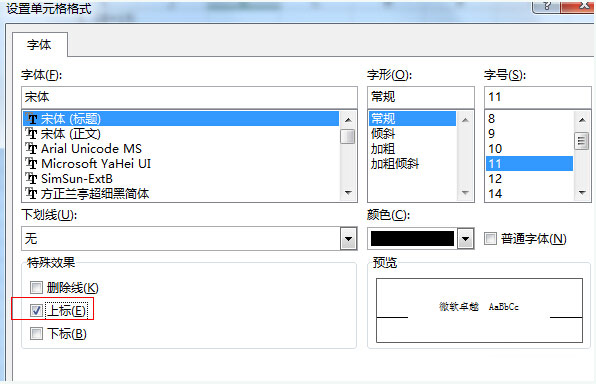
图1
在Word和Powerpoint中怎样实现上标、下标功能呢?使用快捷键即可轻松实现。
上标【Ctrl+Shift+=】
同时按下Ctrl、Shift和=这三个键,就可以输入上标,如果想取消上标的输入,再次按这三个键即可。
下标【Ctrl+=】
同时按下Ctrl和=这两个键,就可以输入下标,如果想取消下标的输入,再次按这两个键即可。
比如,要输入1.01的365次方,先输入1.01和365,选中365,按【Ctrl+Shift+=】,显示1.01365,按【Ctrl+=】显示1.01365。
以上便是为大家介绍的有关在Word、Excel、Powerpoint中输入上标、下标的方法,建议大家使用快捷键,因为,可以提高输入效率。实践后确实如此,喜欢的朋友赶快试试!
 ,我们将会及时处理。
,我们将会及时处理。 | .. 定价:¥45 优惠价:¥42 更多书籍 |
 | .. 定价:¥225 优惠价:¥213 更多书籍 |